Gmail Notifier là phần mềm giúp bạn có thể kiểm tra email mà không cần phải truy cập gmail trên trình duyệt web. Có rất nhiều trường hợp khiến gmail đăng nhập bị lỗi, vì vậy, sử dụng Gmail Notifier giúp bạn không bỏ lỡ bất kỳ một email mới nào. Bài viết sau Taimienphi sẽ hướng dẫn các bạn cách sử dụng Gmail Notifier nhé.
Khi gmail đăng nhập mà bị lỗi, người dùng sẽ gặp khó khăn trong việc check email trên trình duyệt web. Việc này có thể ảnh hưởng khá nhiều tới công việc, học tập của bạn. Tuy nhiên, không nhất thiết phải đăng nhập gmail trên trình duyệt web.
Ở bài viết trước chúng tôi đã hướng dẫn các bạn cách cài đặt Gmail Notifier trên máy tính thì bài viết này chúng tôi sẽ hướng dẫn các bạn cách sử dụng Gmail Notifier để kiểm tra thư không cần đăng nhập gmail, hãy tham khảo nhé.
Cách sử dụng Gmail Notifier, xem thư gmail trên desktop
Tải và cài đặt phiên bản mới nhất của Gmail Notifier tại đây: Download Gmail Notifier
https://thuthuat.taimienphi.vn/cach-su-dung-gmail-notifier-xem-thu-gmail-tren-desktop-2893n.aspx
Trước khi vào bài viết, bạn chắc chắn tài khoản Gmail của bạ phải được bật chế độ Less Secure App, để bật các bạn bấm VÀO ĐÂYnhé, nhớ là phải đăng nhập gmail trước khi thực hiện bước náy nhé.
Bước 1: Khởi động Gmail Notifier sau khi cài đặt, lần đầu tiên sẽ cho bạn lựa chọn ngôn ngữ để sử dụng sau đó click Ok
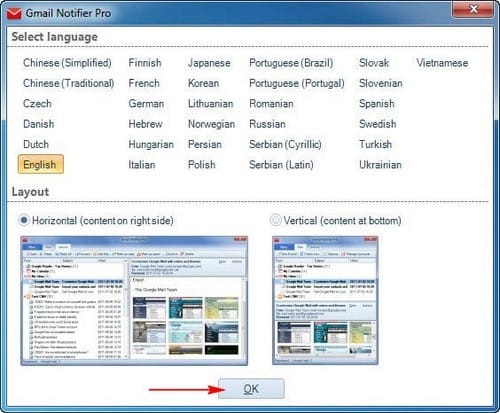
Bước 2: Tại Tab Main bạn click chọn Manage Accounts
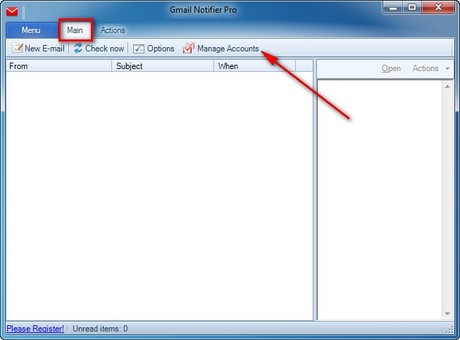
Bước 3: Tại thẻ Accounts bạn click Add để thêm vào địa chỉ email (Nếu chưa có tài khoản gmail, bạn tiến hành đăng ký gmail qua một số bước đơn giản)

Bước 4: Tùy vào nhu cầu sử dụng bạn có thể lựa chọn Google Gmail Atom hay Google Gmail IMAP...

Bước 5: Tại đây bạn nhập vào thông tin về tài khoản của mình sau click Ok để tạo

Bước 6: Sau khi tại xong sẽ thấy xuất hiện như hình bên dưới.

Như vậy mỗi khi bạn có email mới hệ thống sẽ thông báo cho bạn và bạn không cần phải đăng nhập gmail của mình để đọc hay trả lời thư, bạn có thể thực hiện các thao tác đó ngay tạy đây. Ứng dụng sẽ được chạy ngầm dưới khay hệ thống của bạn, bạn chỉ cần click vào hình mũi tên dưới khay hệ thống sẽ thấy được ứng dụng vẫn đang được mở.

Như vậy với bài hướng dẫn trên thì bạn không cần phải đăng nhập gmail của mình để check mail mà vẫn không bị lỡ bất kỳ một email nào nhờ vào ứng dụng Gmail Notifier tự động báo khi có thư gửi tới, thật tiện dụng phải không các bạn. Bên cạnh đó, bạn cũng thường xuyên nên đổi mật khẩu gmail để bảo mật tài khoản của mình một cách tốt hơn